Mjesto predmemorije preglednika

- 3208
- 994
- Miss Kirk Mante
Dio podataka iz prisutnih internetskih resursa automatski se čuva na posebnom mjestu na disku koja se zove KEF ili Buffer memorija. To se radi kako bi se ubrzao postupak preuzimanja stranica koje ste već posjetili ranije. Mnoge su datoteke već pohranjene na vašem računalu i ne zahtijevaju preuzimanje s Interneta.

Svi glavni preglednici imaju ugrađenu predmemoriju -u predmemoriji.
Kao što možete razumjeti iz definicije, svi podaci predmemorije pohranjeni su u određenom direktoriju prema zadanim postavkama. Štoviše, svaki internetski dirigent ima svoje. Možda ćete trebati znati gdje se nalazi predmemorija preglednika ako želite vidjeti bilo koji fragmente iz njega, ukupni volumen ili promijeniti mjesto.
Određivanje lokacije
Razmislite kako pronaći i gdje je predmemorija popularnih preglednika Google Chrome, Yandex preglednik, Opera, Mozilla Firefox na računalu ili prijenosnom računalu. Prije svega, morate omogućiti prikaz skrivenih mapa i datoteka, u protivnom jednostavno ništa ne možete vidjeti:
- Idite na "Start", "Upravljačka ploča".
- Odaberite odjeljak "Fands Paramas".
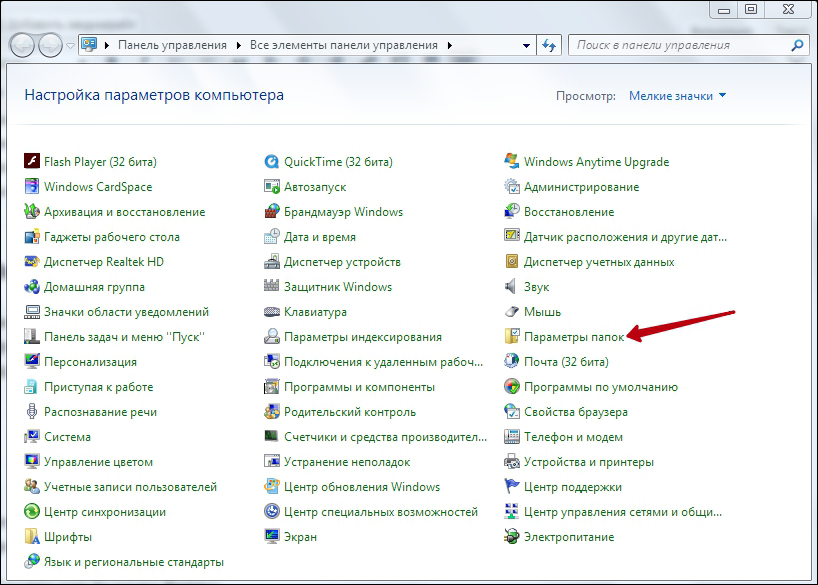
- Idite na karticu View.
- Na kraju pronađite "Skrivene datoteke i mape". Stavite "show".
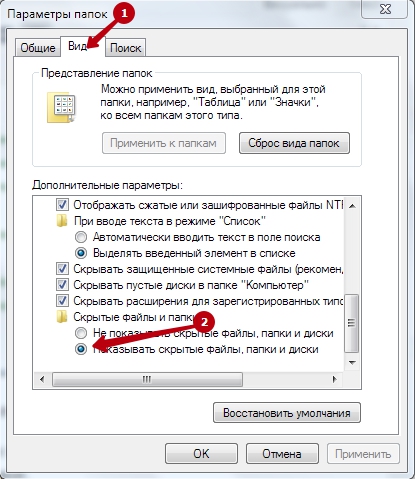
Sada možete započeti izravno kako biste pronašli mjesto pohrane informacija. Svaki internetski vodič ima svoje, ali lokacija je približno ista.
Pronađite predmemoriju preglednika Yandex:
- Prvo trebate pronaći Appdata. Budući da je skriven, neće raditi na tome da se uđe u njega kroz liniju pretraživanja:
- Idite na sistemski disk, na "korisnike" ili "korisnike";
- U njemu pronađite direktorij koji je nazvao trenutni korisnik računala;
- Ako ispravno postavite parametre u četvrtom odlomku prethodne upute, vidjet ćete AppData;
- Idite na Appdata, a zatim u lokalno;
- Potražite direktorij Yandex i u njemu Yandexbrowser;
- Daljnji korisnički podaci, zadani i, na kraju, predmemorija. Ovo je preglednik Cache Yandex.
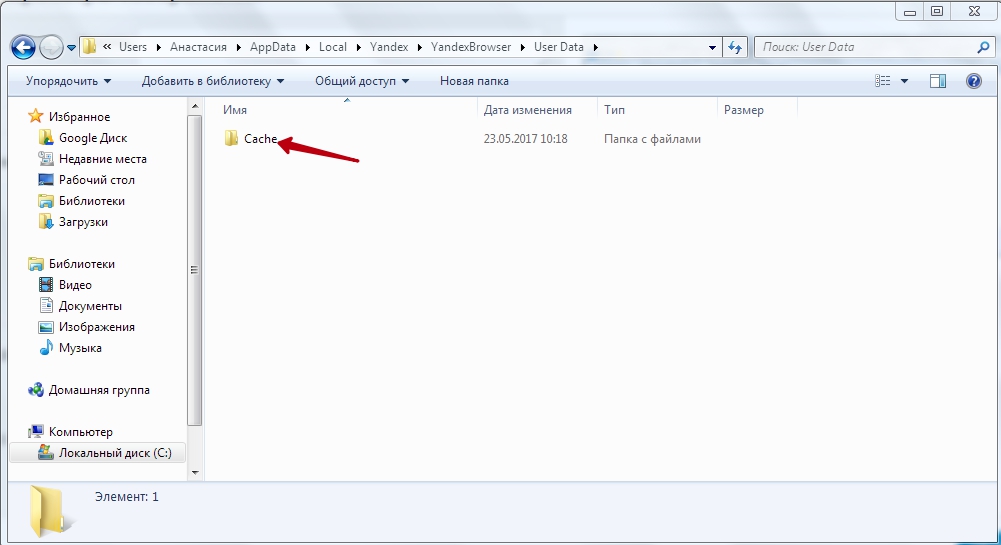
Nabavite informacije o međuspremnik memorije Yandex preglednika, pohranjene na disku, također mogu biti sljedeće:
- Unesite preglednik: // Net-Internations/#httpcache u adresnu liniju.
- Pojavit će se stranica sa statističkim podacima, uključujući trenutni i maksimalni volumen memorije.
Yandex i Google Chrome stvoreni su na istom motoru s kromom, tako da su u postavkama uglavnom slični. Prema tome, uputa je kako pronaći predmemoriju u Google Chromeu je slična:
- Otvorite Appdata.
- Umjesto Yandex i Yandexbrowser, sada vam trebaju Google i Chrome,.
- Nadalje, svi su odjeljci potpuno isti, traže direktorij predmemorije, gdje se nalazi kromijska predmemorija.
U Google Chromeu, stranica sa statistikom o predmemoriji može se pozvati uvođenjem u adresnu liniju Chrome: // net-Internals/#httpcache.
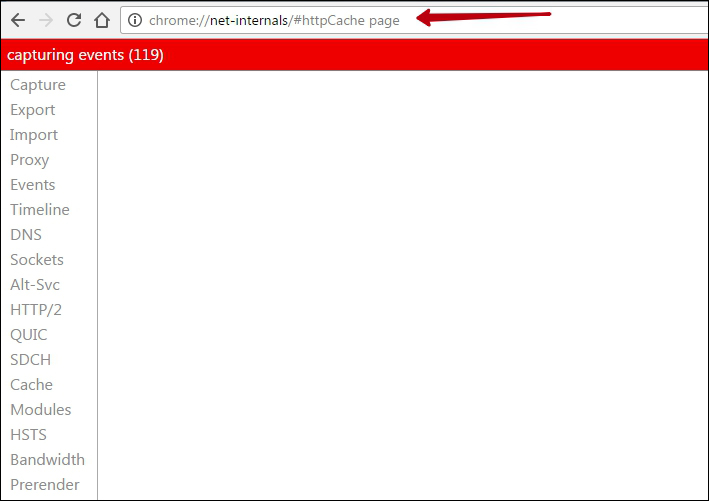
Odredite točno gdje je pohranjena opterećena predmemorija Opera, može vam se svidjeti podaci o predmemoriji dva prethodna programa:
- Appdata direktorija.
- Nadalje, u lokalnom vam je potreban Opera softver i Opera stabilni.
- Potrebni podaci nalaze se u predmemoriji.
Lokacija memorijske predmemorije u Mozila Firefox je nešto drugačija. To nije iznenađujuće, jer je ovaj preglednik gotovo jedini koji se ne zove Klon Chrome. Firefox Cache možete pronaći na sljedeći način:
- U Appdata pronađite Firefox.
- To će biti profili u njemu.
- Zatim ćete vidjeti direktorij čije se ime sastoji od nerazumljivog skupa slova i brojeva, a završava se riječju. Ovo je mapa Firefox koja nam je potrebna.
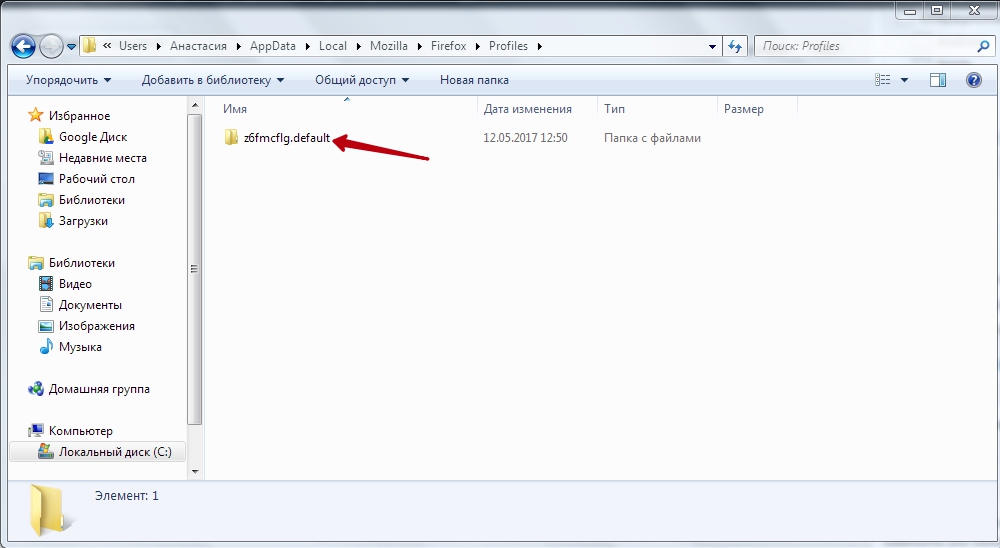
To su načini za direktore gdje se sačuvaju podaci o predmemoriji. Ove će informacije biti korisne ako želite promijeniti mjesto na kojem program predmemorira podatke ili pregledava njihov sastav i svezak. Neke aplikacije same izračunavaju maksimalnu moguću veličinu skladištenja, a Firefox, na primjer, osigurava ograničenje od 1 GB.

